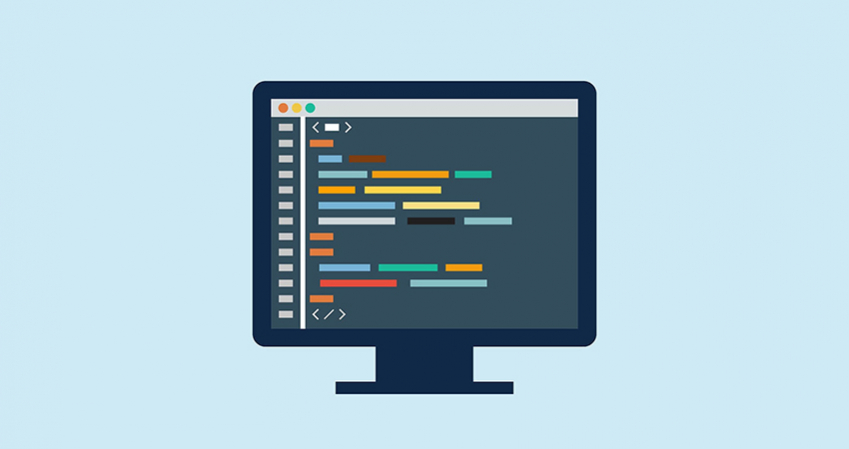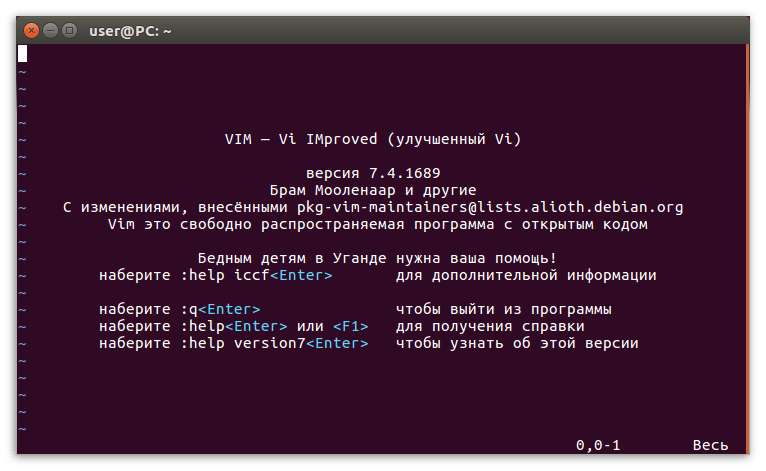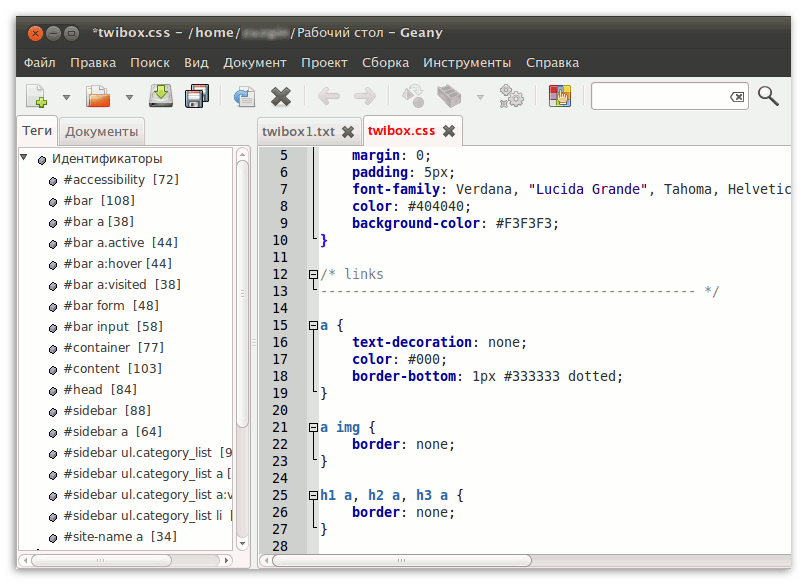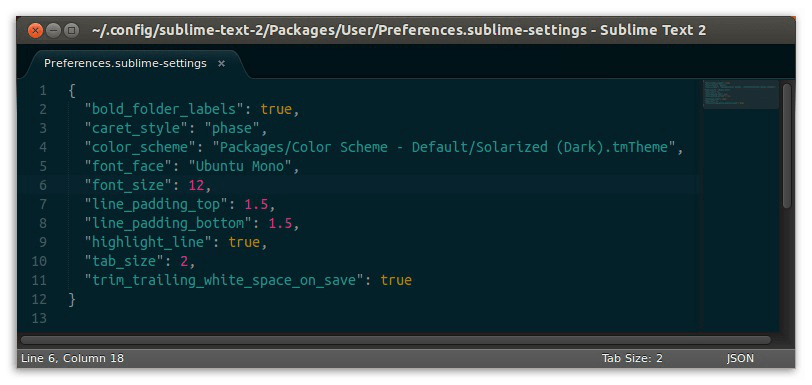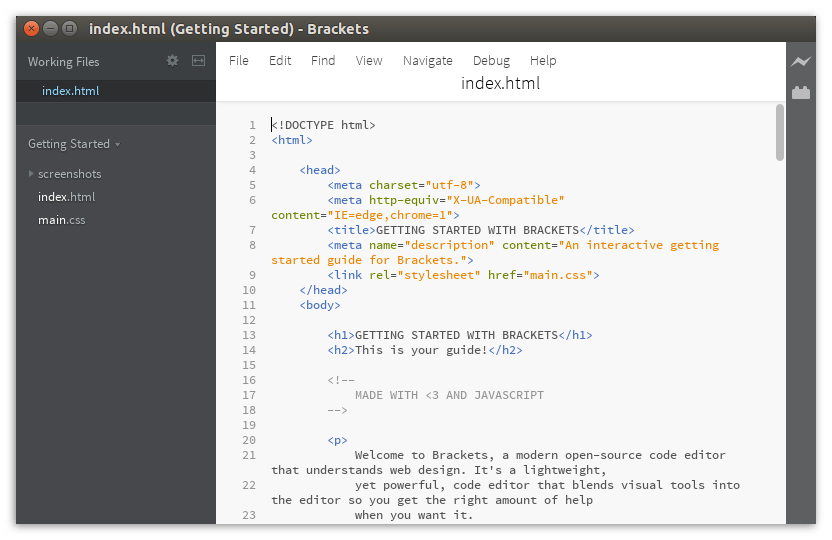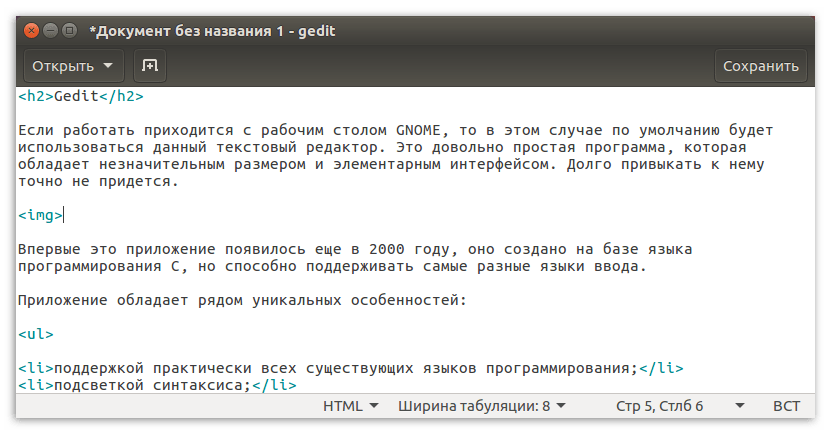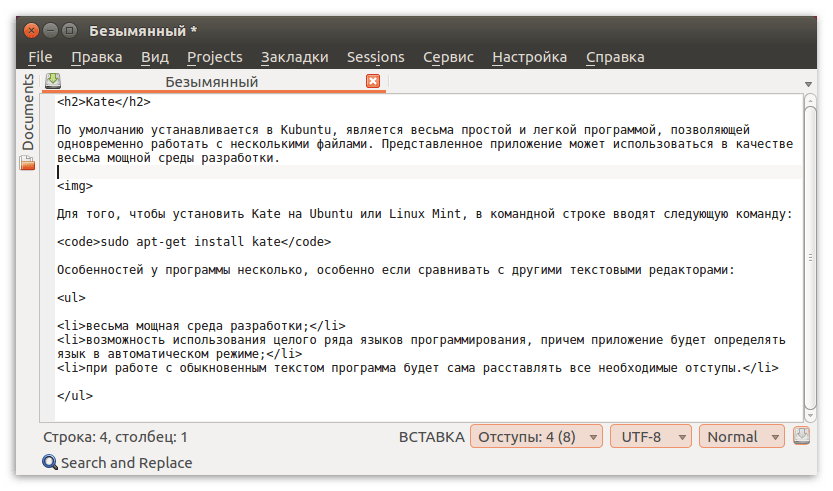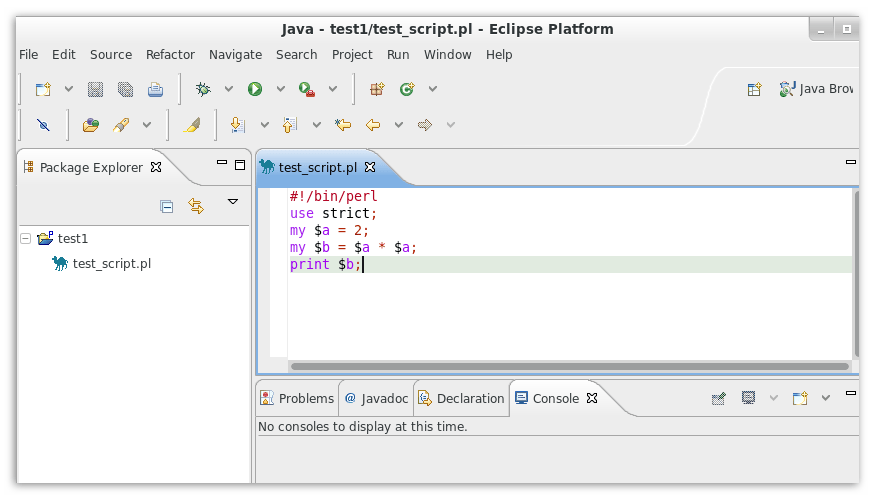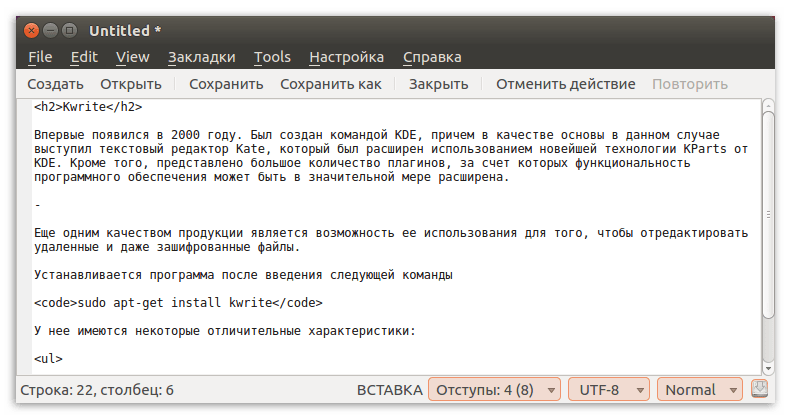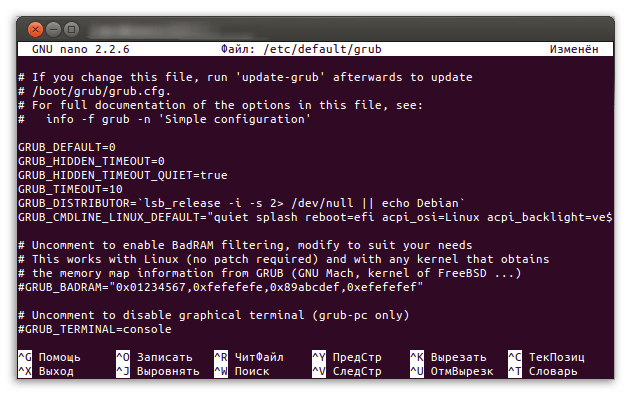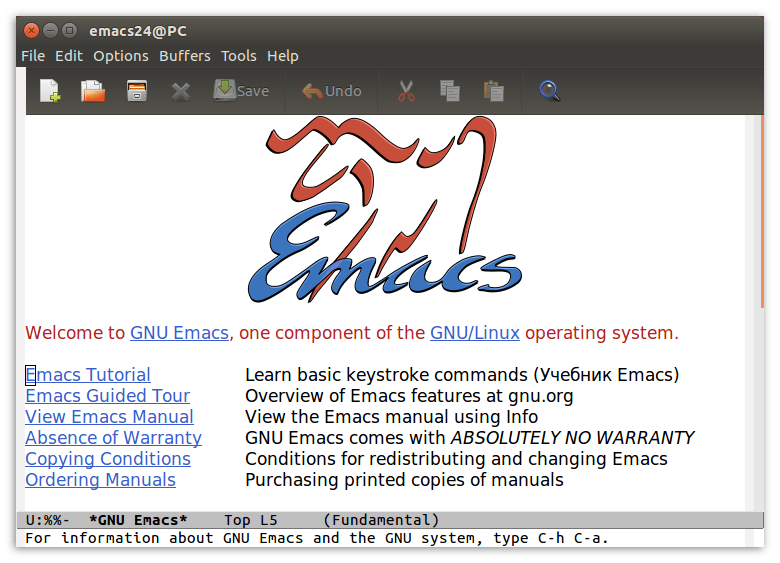7 лучших текстовых редакторов для Linux
Если вы использовали Gedit все эти годы, вам стоит подумать о переходе на один из текстовых редакторов в этом списке. Они гораздо мощнее и сделают вас вдвое, даже втрое, продуктивнее, чем раньше.
1. Visual Studio Code
Не путать с самой Visual Studio, Visual Studio Code — это мощный текстовый редактор с открытым исходным кодом, который изначально работает в Linux. Его встроенный Intellisense (технология автодополнения) делает его намного привлекательнее.
Он также имеет встроенную интеграцию с Git и функцию отладки, которая позволяет запускать исходный код с точками остановки, стеками вызовов и интерактивной консолью. Но это не IDE! Он имеет скорость и интерфейс обычного текстового редактора, и поэтому многие пользователи переходят на него.
А как же вишенка сверху? Все виды улучшающих производительность функций и ярлыков, которые позволят вам написать целую программу, написать скрипт или просто делать записи в рекордно короткие сроки. Новый функционал может быть добавлен через сторонние расширения.
2. Sublime Text
Sublime Text произвел революцию в мире текстовых редакторов. В отличие от других современных текстовых редакторов, Sublime Text написан на C ++ вместо JavaScript (как это делают Visual Studio Code, Atom и Brackets), что дает ему огромное преимущество в производительности. Это один из самых быстрых и самых производительных текстовых редакторов, поэтому он отлично подходит для слабых ПК.
Sublime Text имеет как платную, так и бесплатную версию. Платная версия стоит 80$. Хотя вы можете без проблем использовать и бесплатную версию, только при его использовании будут появляться всплывающие окна.
3. Atom
Atom — это текстовый редактор с открытым исходным кодом, разработанный GitHub, самым популярным в мире хостингом проектов.
Почти каждый аспект Atom настраивается, поэтому он называет себя «взломанным» текстовым редактором. Он обладает множеством тех же встроенных функций повышения производительности, что и его Sublime Text, и может быть улучшен с помощью расширений.
Тем не менее, вы можете столкнуться с проблемами производительности с большими исходными файлами и проектами: медленный поиск, прерывистая прокрутка, длительное время загрузки и т.д. Visual Studio Code лучше в этом отношении, но многие пользователи по-прежнему предпочитают Atom.
4. Brackets
Забавно, но Brackets выпустили в том же году, что и Atom — примерно через год после дебюта Sublime Text версии 2 (который вышел через пять лет после первой версии).
Принимая во внимание, что Visual Studio Code, Sublime Text и Atom стараются быть одним мощным текстовым редактором для всех видов программистов, Brackets специально фокусируется на веб-разработке. Это имеет смысл, когда вы понимаете, что Brackets поддерживается Adobe, который также поддерживает Dreamweaver и Photoshop.
В Brackets есть несколько интересных функций, таких как Live Preview и Quick Edit, и их можно улучшить с помощью расширений. Это также проект с открытым исходным кодом, еще один аргумент в пользу. Но Brackets ужасно медленный, и с этим может быть трудно справиться.
5. Geany
Geany — это быстрый и легкий текстовый редактор, основанный на наборе инструментов GTK+, поэтому рабочий стол GNOME является для него родным.
Это все еще хороший текстовый редактор на сегодняшний день, но он не может превзойти своих конкурентов: Visual Studio Code и Sublime Text.
Geany имеет все основные функции: подсветка синтаксиса, автозаполнение, широкая поддержка языков, а также возможность создавать, компилировать и выполнять код. У Geany также есть система плагинов, хотя она далеко не так проста и широка, как расширения для новых текстовых редакторов.
6. Light Table
Light Table больше звучит как приложение для фотографии, чем текстовый редактор, но на практике это мощный текстовый редактор ( некоторые могут даже сказать, что это IDE ), который существует уже некоторое время — даже дольше, чем Atom и Brackets!
Light Table также имеет ряд важных функций отладки, таких как отслеживание переменных в реальном времени, а также функции для быстрой разработки.
С 2016 года разработка замедлилась, но она, безусловно, хороша для использования на сегодняшний день. Light Table — хороший вариант, если вам не нравятся другие редакторы в этом списке.
7. Vim, Emacs или Nano
Если вы хотите быть настоящим программистом или техническим специалистом, вы должны писать код прямо в терминале, используя Vim, Emacs или Nano.
Будьте осторожны: эти редакторы НЕ для слабонервных!
Vim — один из мощных текстовых редакторов, с полной свободой настройки и автоматизации, возможными благодаря расширениям и надстройкам. Emacs тоже мощный расширяемый текстовый редактор, но не такой мощный, как Vim. Nano — худший из трех, но также и самый простой в освоении. Если вы никогда не использовали ни одного из них советуем использовать Vim.
Источник
Популярные текстовые редакторы для Linux
Текстовых редакторов, разработанных специально для платформы Linux, существует много, но наиболее полезными среди существующих являются так называемые интегрированные среды разработки. Они используются не только для создания текстовых документов, но и для разработки приложений. Наиболее эффективными являются 10 программ, которые и будут представлены в этой статье.
Текстовые редакторы в Linux
Прежде всего стоит сказать, что данный перечень не представляет из себя ТОП, напротив, все программное обеспечение, которое будет представлено далее по тексту, является «лучшим из лучшего», и какую программу выбрать — решать только вам.
Это приложение представляет собой улучшенную версию редактора VI, который используется в операционной системе Linux в качестве стандартной программы. Редактор VIM отличается расширенным функционалом, увеличенной мощностью и рядом других параметров.
Название расшифровывается как VI improved, что в переводе значит «улучшенный VI». Приложение разрабатывалось с учетом всех потребностей разработчиков. У него есть огромное количество настроек, поэтому среди пользователей Linux его зачастую называют «Редактор для программистов».
Установить данное приложение себе на компьютер можно с помощью поочередного введения следующих команд в «Терминале»:
sudo apt update
sudo apt-get install vim
Примечание: после нажатия Enter у вас запросят пароль, который вы указывали при регистрации в системе. Обратите внимание, что при его вводе он никак не отображается.
Как и в случае с VI, его допустимо использовать и в командной строке, и в качестве отдельно открытого приложения – все зависит от того, как привык это делать пользователь. Кроме того, редактор VIM обладает рядом отличительных характеристик:
- синтаксис имеет подсветку;
- предусмотрена система меток;
- есть возможность расширения вкладки;
- в наличии имеется экран сессии;
- можно осуществить разбивку экрана;
- осуществляется ввод разного рода составных символов
Geany
Редактор Geany представляет собой довольно популярное программное обеспечение, которое имеет встроенный набор утилит GTK+. Он также предназначен для разработки программ.
Если имеется потребность в установке программы, оснащенной функционалом IDE, то данный редактор будет превосходным вариантом. Программа позволяет работать практически со всеми существующими языками программирования, причем она функционирует вне зависимости от других пакетов.
Чтобы установить программу, следует ввести поочередно две команды:
sudo apt update
sudo apt install geany –y
и нажать после каждой клавишу Enter.
Редактор также обладает рядом особенностей:
- благодаря гибким настройкам есть возможность настроить программу под себя;
- все строки нумеруются для того, чтобы в случае необходимости код можно было легко отследить;
- есть возможность установить дополнительные плагины.
Sublime Text Editor
В представленном текстовом редакторе предусмотрено огромное количество функций, что позволяет применять его для редактирования или создания текста, а также в роли IDE.
Чтобы загрузить и установить представленный текстовый редактор, вам необходимо поочередно выполнить в «Терминале» следующие команды:
sudo add-apt-repository ppa:webupd8team/sublime-text-3
sudo apt-get update
sudo apt-get install sublime-text-installer
Отличительной чертой данного программного обеспечения является поддержка всех основных языков программирования, а также языков разметки. Предусмотрено большое количество плагинов, за счет которых функциональность может стать значительно шире. У приложения имеется очень важная особенность: с его помощью можно открыть любой участок кода любого файла, находящегося на компьютере.
Кроме того, Sublime Text Editor отличается и рядом других возможностей, которые выделяют этот редактор среди аналогичных программ:
- API плагины разработаны на основе языка программирования Python;
- код можно редактировать параллельно;
- каждый создаваемый проект при желании можно отдельно настроить.
Brackets
Эта программа была разработана компанией Adobe еще в 2014 году. Приложение обладает открытым исходным кодом, к тому же, в нем предусмотрено большое количество разного рода особенностей, которые способны в значительной степени облегчить работу.
Как и большинстве программ, которые представлены в этой статье, Brackets имеет понятный интерфейс, в котором пользователь легко сможет разобраться. А благодаря взаимодействию редактора с исходным кодом, в нем довольно удобно заниматься программированием или веб-дизайном. К слову, именно этой характеристикой он выгодно отличается от того же Gedit.
Приложение создано на основе платформ HTML, CSS, JavaScript. Оно занимает небольшое количество пространства на жестком диске, однако в функциональности программа способна дать фору ряду других редакторов.
Устанавливается этот редактор путем поочередного введения в «Терминале» трех команд:
sudo add-app-repository ppa:webupd8team/brakets
sudo apt-get update
sudo apt-get install brackets
К ряду отличительных характеристик следует отнести и следующие моменты:
- есть возможность просматривать код программы в режиме реального времени;
- предусмотрено инлайн-редактирование;
- можно использовать так называемые визуальные инструменты;
- редактор поддерживает препроцессор.
Gedit
Если работать приходится с рабочим столом GNOME, то в этом случае по умолчанию будет использоваться данный текстовый редактор. Это довольно простая программа, которая обладает незначительным размером и элементарным интерфейсом. Долго привыкать к нему точно не придется.
Для установки представленного текстового редактора в систему необходимо в «Терминале» выполнить следующие команды:
sudo apt-get update
sudo apt-get install gedit
Впервые это приложение появилось еще в 2000 году, оно создано на базе языка программирования С, но способно поддерживать самые разные языки ввода.
Приложение обладает рядом особенностей:
- поддержкой практически всех существующих языков программирования;
- подсветкой синтаксиса всех языков;
- возможностью использовать разного рода алфавиты.
Редактор Kate по умолчанию устанавливается в Kubuntu, является весьма простой и легкой программой, позволяющей одновременно работать с несколькими файлами в одном окне. Представленное приложение может использоваться в качестве весьма мощной среды разработки.
Для того, чтобы установить Kate на Ubuntu или Linux Mint, в «Терминале» вводят следующие команды:
sudo apt-get update
sudo apt-get install kate
Особенностей у программы не много, если сравнивать с другими текстовыми редакторами:
- приложение будет определять язык в автоматическом режиме;
- при работе с обыкновенным текстом программа будет сама расставлять все необходимые отступы.
Eclipse
Достаточно широко распространенная программа среди Java-разработчиков, так как сама она создана на этом языке. В ней предусмотрено огромное количество разнообразных функций, позволяющих создавать приложения на платформе Java.
Если у пользователя возникает необходимость в использовании других языков, то ему будет достаточно установить соответствующие плагины.
Программа может использоваться для разработки и веб-дизайна на Python, C, C++, PHP, COBOL и других языках. Чтобы установить приложение на Ubuntu или Linux Mint, в программной строке вводят поочередно две команды:
sudo apt update
sudo apt install eclipse
Уникальных характеристик в данном программном обеспечении несколько:
- один из наиболее надежных инструментов, предназначенных для разработчиков, использующих платформу Java;
- поддерживает большое количество плагинов.
Kwrite
Программа Kwrite впервые появилась в 2000 году. Была она создана командой KDE, причем в качестве основы в данном случае выступил текстовый редактор Kate, который был расширен использованием новейшей технологии KParts от KDE. Кроме того, с релизом было представлено большое количество эксклюзивных плагинов, за счет которых функциональность программного обеспечения может быть в значительной мере расширена.
Еще одним качеством представленного программного обеспечения является возможность его использования для того, чтобы отредактировать удаленные и даже зашифрованные файлы.
Устанавливается программа после выполнения следующих команд:
sudo apt-get update
sudo apt-get install kwrite
У нее имеются некоторые отличительные характеристики:
- она способна завершать слова в автоматическом режиме;
- в автоматическом режиме ставятся отступы;
- синтаксис имеет подсветку;
- имеется возможность интеграции VI.
Программа Nano является одним из наиболее популярных редакторов текста, разработанных специально для платформ UNIX. По функциональности она очень похожа на приложение Pico, причем первая версия программы была разработана еще в далеком 2000 году. Она имеет огромное количество дополнительных функций, благодаря которым разработчики считают ее весьма продвинутым редактором для исходного кода и текста. Однако у него существует и один весьма существенный минус: Nano отображается только в интерфейсе командной строки.
Для установки приложения Nano на компьютер выполните следующие команды в «Терминале»:
sudo apt-get update
sudo apt-get install nano
Приложение имеет несколько уникальных характеристик:
- имеет предустановленный поиск, который чувствителен к регистру;
- способно поддерживать Autoconf.
GNU Emacs
Этот редактор — один из наиболее «древних», создан он был Ричардом Столлманом, который в свое время основал проект GNU. Приложение довольно широко распространено в среде программистов, работающих с Linux, оно написано на языках C и LISP.
Для установки программы на платформу Ubuntu и Linux Mint вводят поочередно две команды:
sudo apt-get update
sudo apt-get install emacs
Приложение отличается следующими характеристиками:
- в нем можно работать с почтой и разного рода рассылками новостей;
- имеет довольно широкую поддержку алфавитов и языков программирования;
- предоставляет возможность работы с интерфейсом дебаггера за счет установки эксклюзивного расширения.
Заключение
Выбирать текстовый редактор для систем, основанных на платформе Linux, следует в зависимости от поставленных задач, так как каждый из рассмотренных программных продуктов в большей степени подходит для тех или иных целей.
В частности, если работать планируется с JavaScript, то лучше всего устанавливать Eclipse, для большого количества разнообразных языков программирования и других алфавитов самым подходящим окажется приложение Kate.
Помимо этой статьи, на сайте еще 12315 инструкций.
Добавьте сайт Lumpics.ru в закладки (CTRL+D) и мы точно еще пригодимся вам.
Отблагодарите автора, поделитесь статьей в социальных сетях.
Источник